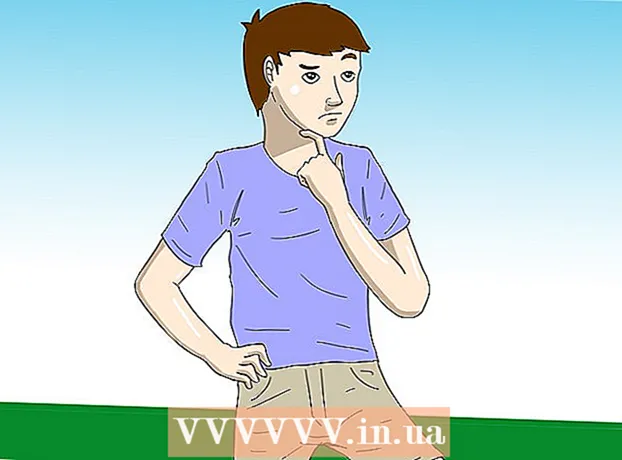Autore:
Randy Alexander
Data Della Creazione:
2 Aprile 2021
Data Di Aggiornamento:
1 Luglio 2024

Contenuto
La cattura dello schermo è un ottimo modo per catturare le immagini che trovi online, nelle e-mail o semplicemente divertiti a condividere qualcosa sullo schermo. Se vuoi sapere come acquisire schermate mentre usi iPad, segui i semplici passaggi seguenti.
Passi
Trova qualcosa che vuoi catturare. Cerca nel tuo iPad per vedere cosa vuoi catturare di più. Puoi catturare una parte interessante dell'email, fare uno screenshot dell'applicazione che mostra il tempo nella tua città, scattare una foto di qualcosa di interessante che trovi su Internet, fare uno screenshot di un concorso. Chatta con gli amici o prendi molte altre cose.

Individua il pulsante Sleep / Wake. Questo pulsante si trova nella parte in alto a destra dell'iPad. Di solito usi questo pulsante per accendere o spegnere il tuo iPad.
Individua il pulsante Home (il pulsante che ti riporta alla schermata principale). Questo è il pulsante circolare al centro della parte inferiore dell'iPad. Dovresti vedere un quadrato con bordo bianco all'interno del pulsante.

Tieni premuto il pulsante Standby / Riattiva, premi e rilascia contemporaneamente il pulsante Home. Dopodiché, rilascia la mano dal pulsante Sleep / Wake (forse un po 'più tardi).- Non farlo Tieni premuti entrambi i pulsanti troppo a lungo poiché potresti spegnere l'iPad. Devi solo "premere" il pulsante Home, non tenerlo premuto.

Se hai seguito correttamente il passaggio precedente, sentirai il suono dell'otturatore della fotocamera e vedrai una schermata bianca.
Controlla di aver acquisito correttamente lo screenshot. Devi solo andare su Rullino foto (dove è archiviata la foto) per vedere se la foto catturata è apparsa lì. Per accedere a Rullino foto, tocca semplicemente "Foto" nella schermata iniziale.
- "Camera Roll" è il primo album della lista.
- Trova la foto più recente in basso. È probabile che vedrai il tuo screenshot qui.
Consigli
- Il metodo sopra funziona anche con iPod / iPhone.
- Se desideri sincronizzare (sincronizzare) le foto sul tuo computer, collega semplicemente il tuo iPad al computer con un cavo USB e scarica (scarica) le foto tramite iTunes.
- Dopo aver scattato una foto, puoi inviarla tramite e-mail a te stesso oa qualcun altro se riesci a individuare la foto in Rullino fotografico.
- Se hai iCloud, gli screenshot vengono sincronizzati automaticamente sugli altri tuoi dispositivi iOS.